営業時間・定休日・アクセスなど、会社情報を登録します。※基本的な項目は説明を割愛します。
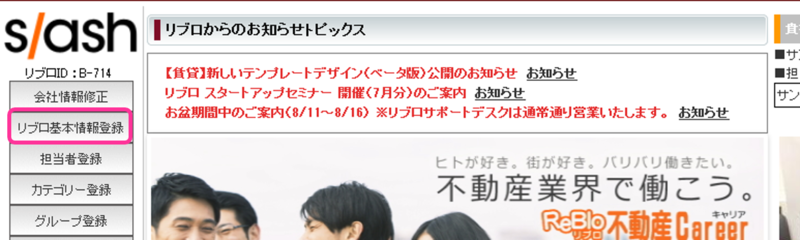
左メニュー「リブロ基本情報」をクリック。

- 会社ホームページホームページのURLを入力する。
- 賃貸サイト賃貸サイトがある場合は、入力する。※右カラムの会社情報に表示される。
- 最寄沿線・駅「沿線・駅設定」をクリックして、入力を進める。
※2つまで登録可能。 - 会社PR会社の理念や、運営方針などを入力する。
- トップページ中央上部HTMLCSSやHTMLタグなどを用いたレイアウト/テキストや画像の表示/リンクの設置が可能。※利用する場合は、枠上部にチェックする。※改行する場合は、<br>などの改行タグを入力するか改行ボタンを利用する。
- リブロロゴ(会社ロゴ画像)会社のロゴ画像を登録する。※5MB以下のgifまたはjpegのみ登録可能。
- 店舗写真会社・店舗の外観写真を登録する。※5MB以下のgifまたはjpegのみ登録可能。
- スタッフ写真スタッフの写真を登録する。※5MB以下のgifまたはjpegのみ登録可能。
- 会社概要用動画現在は利用不可。※別途動画を表示させたい場合は、弊社までご相談ください。
- 店舗地図情報Googleマップに表示させる店舗の位置を登録する。
※「住所検索」にて位置を出したら、中心の十字に合わせ「位置・拡大図を決定する」をクリック。※「地図を表示する」をクリックして、Googleマップを表示させる。 - 個人情報保護方針文章の用意がない場合、枠上部の「雛形をコピーする」をクリックすると、弊社にて用意した雛形が挿入される。必ず、文章中の会社名・連絡先を貴社情報に書き換えて利用する。
- 自由項目タイトルに質問/コメントに回答を入力する。
※会社概要ページ上で、1~5は上部/6~10は下部に表示される。 - HTML自由表記内容(会社詳細画面上段)/(会社詳細画面下段)CSSやHTMLタグなどを用いたレイアウト/テキストや画像の表示/リンクの設置が可能。※改行する場合は、<br>などの改行タグを入力するか改行ボタンを利用する。
- スタッフ紹介表示登録したスタッフの情報をホームページに表示するか選択する。
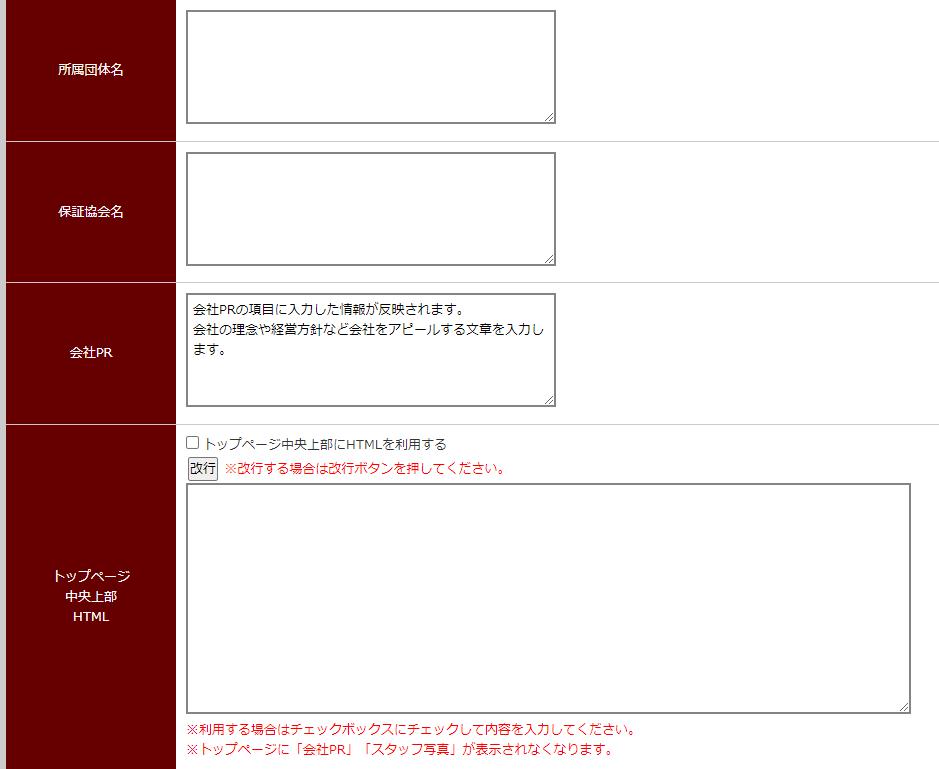
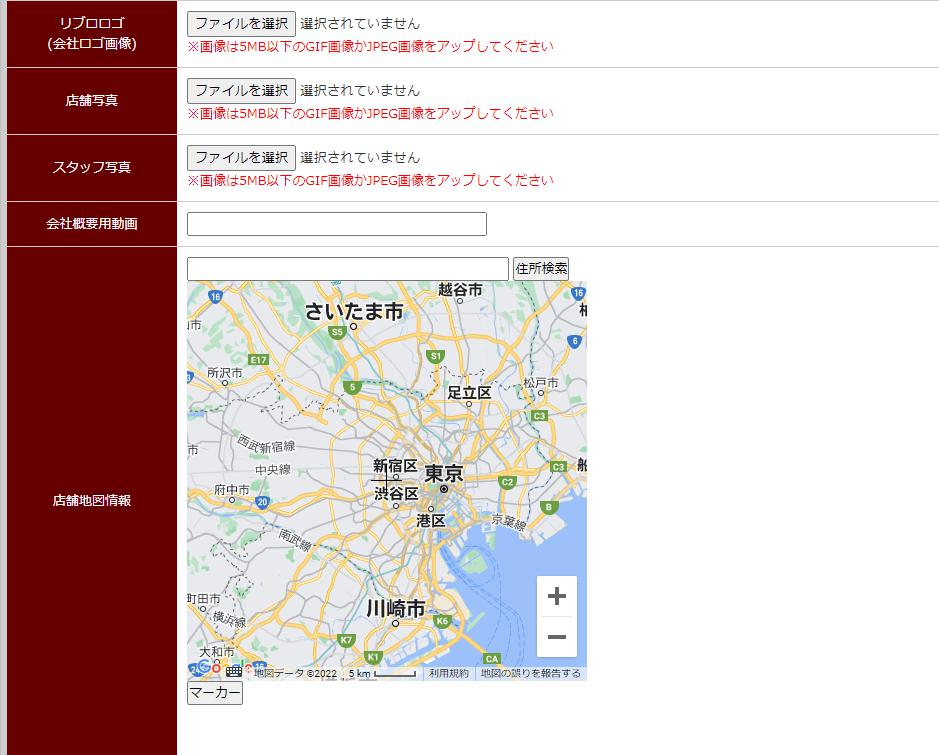
ホームページにアップロードすると画像の向きが変わってしまう場合は、Exif情報を削除すれば解決します。
地図情報を表示させるには、「GoogleマップAPIキー」の登録が必須です。
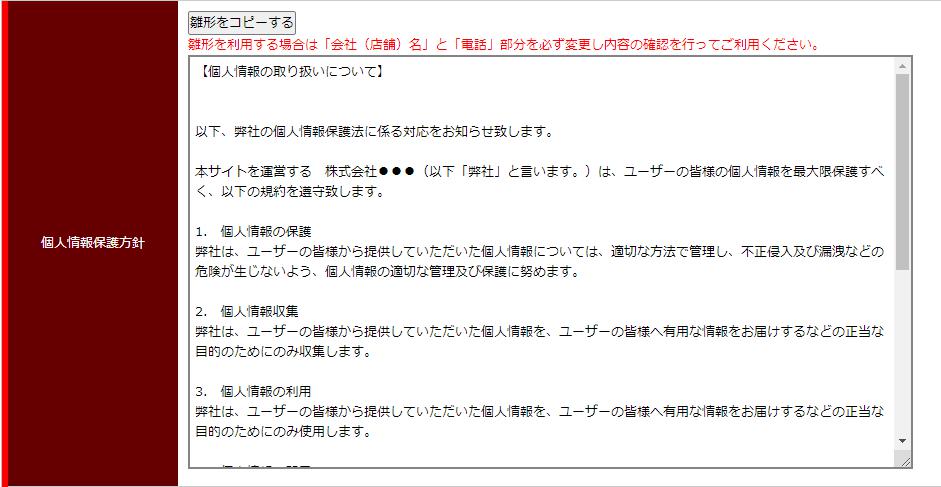
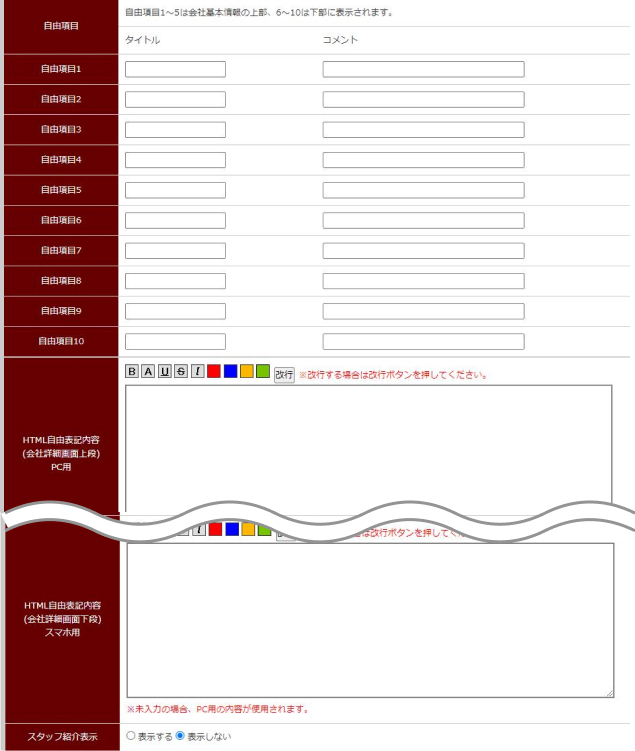
登録ができる状態になったら、ページ下部の「登録する」をクリックして、完了。

